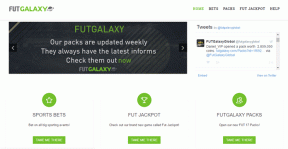Gestionați și restaurați folderul principal al unui cont de utilizator Mac greșit
Miscellanea / / December 02, 2021
Pentru fiecare cont de utilizator Mac, există un folder de acasă care îi corespunde și care conține toate datele utilizatorului respectiv. Cu toate acestea, ce se întâmplă dacă numele contului este greșit, dacă utilizatorul dorește să-l schimbe sau dacă pur și simplu dorește să-și migreze toate datele către alt cont de utilizator?

Ai putea folosi Asistent de migrare, dar dacă dețineți un cont de administrator pe Mac și vă cunoașteți cum să folosiți OS X, atunci puteți face acest proces mult mai rapid și sigur.
Să aruncăm o privire la cum să procedăm în acest sens.
Notă: Pentru acest exercițiu, vom presupune că aveți acces de administrator la Mac-ul dvs. și că folderul de pornire al contului pe care doriți să-l transferați este deja populat cu unele elemente în el.
Pasul 1: Conectați-vă la contul de administrator, deschideți Preferințe de sistem și îndreptați-vă spre Utilizatori și grupuri secțiunea de acolo.

Mai întâi, găsiți contul pe care doriți să îl remediați. Apoi, pe panoul utilizatorilor, acum puteți șterge contul făcând clic pe butonul ‘ – ‘ (minus) din stânga jos a ferestrei.
Asigurați-vă că salvați contul ca a imagine de disc.

Pentru a vă asigura că contul a fost șters, dar conținutul a fost păstrat, mergeți la /Utilizatori/Utilizatori șterse și ar trebui să găsiți un fișier DMG acolo (în acest caz GTest.dmg).

Deschideți-l și conținutul folderului principal al contului șters ar trebui să fie acolo.

Acum, aici este o parte dificilă. În această imagine de disc există un subdosar invizibil numit Bibliotecă care conține tot felul de setări de cont și preferințe pentru contul pe care tocmai l-ați șters. Pentru a restabili complet acest cont în următorii pași, va trebui, de asemenea, să restaurați acest subdosar invizibil împreună cu celelalte conținuturi ale imaginii de disc.
Pentru a face tocmai asta, închideți imaginea de disc pe care tocmai ați deschis-o dar nu scoateți imaginea de disc în sine. Apoi, cu pictograma imaginii de disc încă vizibilă acolo, selectați-o cu un singur clic și din Finder Fişier meniu, selectați Duplicat opțiune.


Cu această acțiune, tot conținutul imaginii de disc (inclusiv subdosarul ascuns Bibliotecă) va fi copiat pe desktop într-un folder (numit GTest în acest caz).

Odată terminat, acum puteți scoate imaginea de disc.
Pasul 2: Redenumiți folderul cu numele corect. În acest caz, să presupunem că numele corect al contului este GTO.
Navigați încă o dată la Utilizatori folder și lăsați acea fereastră deschisă. Apoi, trageți noul GTO folderul de pe desktop în deschis Utilizatori pliant. Autentificați-vă dacă este necesar.

Acum deschideți folderul GTO (autentificați-vă cu parola de administrator dacă este necesar) și apoi deschideți Desktop folderul din interiorul acestuia. Acolo, ar trebui găsiți documentele care aparțin acestui cont.
Cu acest lucru verificat, acum puteți crea un nou cont de utilizator, accesând Preferințe de sistem iar apoi să Utilizatori și grupuri așa cum sa menționat mai înainte.
Pasul 3: În acea fereastră, faceți clic pe butonul „+” din secțiunea din stânga jos pentru a crea un cont nou. Noul cont trebuie să fie numit la fel ca și folderul de acasă pe care tocmai l-ați transferat în folderul Utilizatori (în acest caz, GTO).

Voila! OS X vă va spune că ați avut succes oferind o fereastră de avertizare în care scrie că ați fost nou creat contul va folosi folderul pe care tocmai l-ați copiat ca dosar principal, cu excepția cazului în care creați un cont cu altul Nume.
Acum, dacă încercați să deschideți folderul Desktop din folderul de acasă al GTO, nu veți mai avea permisiunea de a face acest lucru, ceea ce demonstrează destul de concludent că acest cont este acum deținut de noul utilizator.

Și dacă doriți să verificați în continuare că acesta este într-adevăr contul GTO, vă puteți conecta la el și îl căutați Bibliotecă pliant.
Ușor cum îți place
Și iată-l. Trebuie să spun că trebuie cunoașteți-vă cum să vă aflați în OS X pentru a fi confortabil cu acest proces. Dar a putea face acest lucru merită cu siguranță.